منذ عدة سنوات ، كان الاستماع إلى الموسيقىهواية باهظة الثمن. يجب عليك شراء مشغل أقراص مضغوطة أو أقراص DVD باهظة الثمن ، ثم الاحتفاظ بمجموعتك الموسيقية على أشرطة أشرطة أو أقراص بصرية في متناول اليد لتشغيل أغانيك المفضلة. ثم جاء عصر iPod ، وغير السيناريو إلى الأبد. سمح لك مشغل الموسيقى المحمول الشهير من Apple والأجهزة المماثلة الأخرى بتخزين الكثير من الأغاني وحملها على وحدة التخزين الداخلية للجهاز للاستماع إليها أثناء التنقل. والآن مع شبكة الإنترنت السحابية والإنترنت فائق السرعة ، يمكن لأي شخص بث الموسيقى مجانًا من السحابة مباشرةً باستخدام خدمات مثل Spotify و Pandora و Google Music وغيرها الكثير. ومع ذلك ، إذا كنت لا ترغب في الاعتماد على السحابة ، فأنت تريد بعد ذلك دفق مكتبة الموسيقى بأكملها بين الهاتف المحمول والكمبيوتر الشخصي OnAir لاعب هي أفضل لقطة لك. إنه مشغل موسيقى يمنحك إمكانية الوصول عن بُعد إلى جميع ملفات الموسيقى على الكمبيوتر الشخصي ، Mac ، الكمبيوتر اللوحي والهاتف.
OnAir Player يدعم مجموعة واسعة منمنصات بما في ذلك الويب ، Windows ، Mac ، Linux ، Android ، Amazon Kindle ، Google TV وحتى OUYA! يمكن أيضًا دفقه عبر DLNA ، أو عبر لوحة معلومات الويب الخاصة به إلى أي جهاز تقريبًا ، بينما يمكن لمستخدمي Windows و Mac و Linux و Android استخدام التطبيقات الأصلية لهذا الغرض.
لبدء استخدام OnAir Player ، قم أولاً بتثبيتالتطبيقات المدعومة على كل من الأجهزة التي ترغب في دفق الموسيقى بها. على سبيل المثال ، إذا كنت ترغب في التدفق بين Windows و Android ، فما عليك سوى تنزيل التطبيقات وتثبيتها على كل نظام أساسي.
عند البدء ، يتم نقلك إلى شاشة تسجيل الدخول حيث يمكنك تسجيل الدخول باستخدام حساباتك على Facebook أو Google ، أو يمكنك بدلاً من ذلك إنشاء حساب OnAir جديد.

يعمل إصدار سطح المكتب من التطبيق على Java وفي حين لا يبدو مثل أي شيء جديدًا ، فهو سهل وبسيط وسهل الاستخدام إلى حد ما. بعد التسجيل ، يتم نقلك إلى عرض الموسيقى الرئيسي للتطبيق. في البداية ، ستكون هذه المساحة فارغة ، لذلك تحتاج إلى تحديد موقع الموسيقى على الجهاز الذي تستخدمه. على الهاتف المحمول ، يجب أن يحدث هذا تلقائيًا ، بينما على سطح المكتب ، ستحتاج إلى إضافة موسيقى إلى المكتبة بنفسك.

للقيام بذلك ، افتح الإعدادات> إضافة موسيقى ثمحدد مجلد الموسيقى الخاص بك من جزء طريقة العرض الشجري على اليمين. يمكنك أيضًا تحديد مجلدات متعددة إذا كنت تريد ، وسيقوم البرنامج تلقائيًا بمسحها ضوئيًا لك. عملية المسح سريعة للغاية ، وتبدأ قائمة الموسيقى الخاصة بك الظهور في غضون ثوانٍ قليلة من المسح.
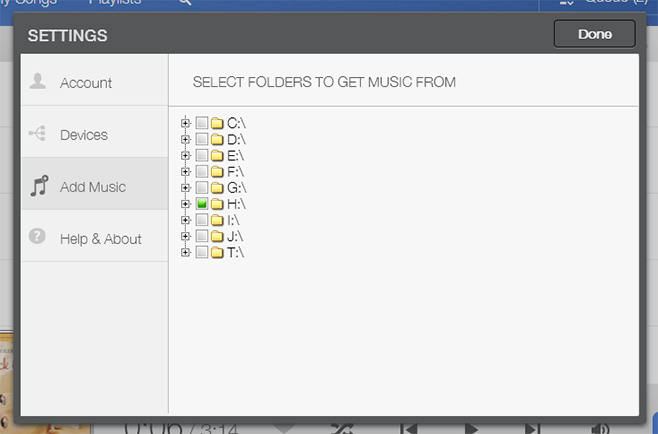
يمكنك أيضًا إنشاء قوائم تشغيل عن طريق إضافة الأغاني التي تريدها إليها ، مما يساعد في الحفاظ على تنظيم موسيقاك جيدًا. بالإضافة إلى ذلك ، يمكن إضافة الأغاني إلى قائمة الانتظار وتمييزها كمفضلة.
على متغير سطح المكتب ، سترى زرًا أزرقفي الركن السفلي الأيمن ، والنقر فوق الذي يفتح قائمة منبثقة يمكنك من خلالها تحديد الجهاز الذي سيتم بث الموسيقى إليه. ضمن هذه القائمة ، يمكنك أيضًا ضبط مستوى الصوت على حدة لكل جهاز.
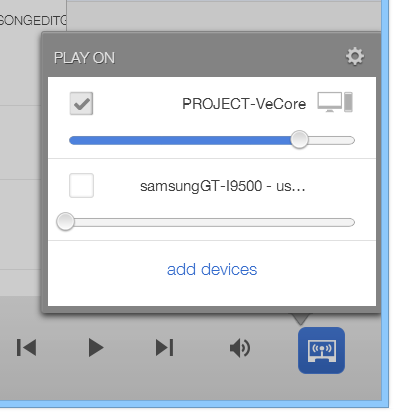
عندما يتعلق الأمر بإصدار الهاتف المحمول ، فإنه يدعمنفس الوظائف والميزات الموجودة في نظيره سطح المكتب. يمكنك إضافة موسيقى وإنشاء قوائم تشغيل وقائمة انتظار الأغاني. هناك أيضًا ميزة بحث للعثور بسرعة على مسار معين من القائمة.
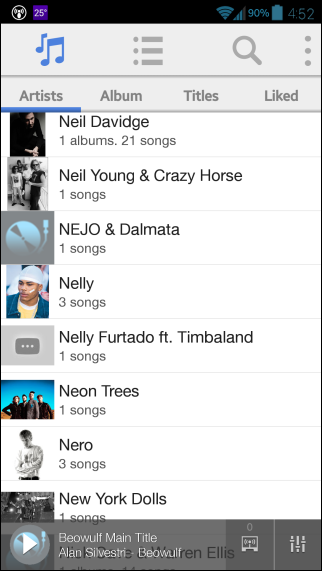
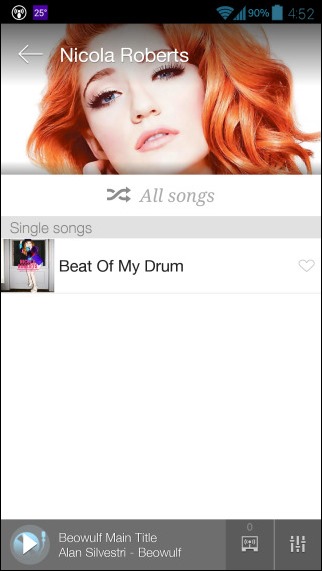
على الرغم من توفير الاستماع موسيقى رائعةتجربة بغض النظر عن الجهاز الذي تستخدمه عليه ، يعد المشغل نفسه أساسيًا للغاية في الميزات ، ويفتقر إلى العديد من الخيارات المتقدمة مثل معادلة البرامج وخلط وسائط التكرار وما إلى ذلك. تعتمد نسخة سطح المكتب على جافا ، لذلك يمكن أن تشعر ببعض التأخير أيضًا. علاوة على ذلك ، لا يوجد إصدار iOS حتى الآن ، على الرغم من أنه يمكنك الوصول إليه على أي نظام أساسي من خلال تطبيق الويب الخاص به ، والذي يحدث أنه تم تحسينه للأجهزة اللوحية.
تنزيل OnAir Player













تعليقات